Cómo solucionar el problema del doble clic del mouse en Mac (08.20.25)
¿Está experimentando el problema del doble clic del mouse en su Mac? Puede parecer un problema aparentemente inofensivo y sencillo para aquellos que aún no lo han encontrado, pero para aquellos que lo hacen, algunas cosas pueden ser más molestas que intentar hacer un solo clic en algo, pero el doble clic se está registrando en su lugar. . No solo es molesto, también puede ser frustrante, ya que un doble clic en el lugar, comando o enlace incorrecto puede resultar en una acción que quizás no tenga la intención de realizar. Si nota que su Mac hace doble clic por sí solo, no se preocupe. Hay una corrección de doble clic del mouse, y estamos aquí para mostrarle cómo hacerlo.
Primero revise su mouseAntes de estresarse buscando una solución a este problema del mouse de Mac, vea si no es el mouse en sí el que está dañado o presenta otros problemas. Primero, asegúrese de que el mouse esté limpio. Si ha pasado un tiempo desde la última vez que usó el mouse, es posible que la suciedad y el polvo ya se hayan asentado en su interior, lo que provocó los clics erróneos. La superficie del trackpad también debe mantenerse limpia. Si está usando un mouse inalámbrico, revise las baterías. Las baterías gastadas pueden causar un funcionamiento anormal del mouse, incluidos los dobles clics accidentales.
Los ratones de computadora también tienen una cierta vida útil. Si está utilizando un mouse antiguo, es posible que ya haya alcanzado su vida útil máxima, por lo que ya está registrando clics erróneos. Además, los ratones usados en exceso también te durarán por un período más corto. Para saber si es su mouse el que tiene un problema y no su Mac o la configuración del mouse, intente usar otro mouse que sepa que está funcionando bien. Si funciona en tu Mac, entonces es el otro mouse el que está dañado o tiene un problema. Si el nuevo mouse aún no funciona como se esperaba, lo más probable es que se deba a un problema de configuración. Alternativamente, puede intentar usar el mouse que funciona incorrectamente en su Mac en otra computadora. Si funciona bien en otra computadora, entonces ya sabe dónde concentrar sus esfuerzos.
Configuración del mouse de Mac: cómo solucionar el problema del doble clic en MacSi ha determinado que no se trata de un problema de hardware del mouse, debe comenzar a mirar la configuración del mouse de su Mac. Una de las configuraciones que puede verificar y ajustar es la velocidad del doble clic. Siga estos pasos:
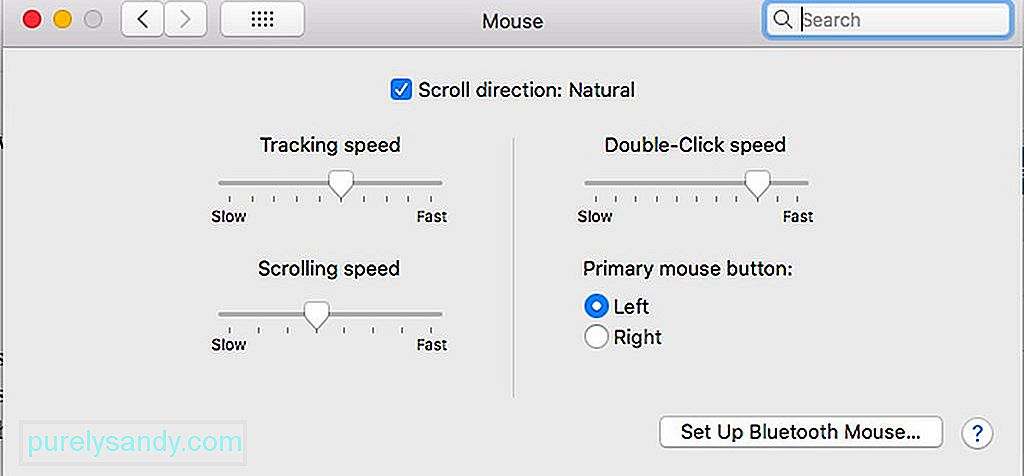
- Vaya a Menú Apple & gt; Preferencias del sistema .
- Elija Ratón
- Busque la configuración de Velocidad de doble clic , que está representado por un dial deslizante.
- Ajuste el dial hacia el ajuste Rápido o ajústelo completamente a la izquierda.
- También puede encontrar esto ajuste de configuración dentro de las opciones de accesibilidad, según su versión de macOS. Puedes intentar buscarlo en Preferencias del sistema & gt; Accesibilidad & gt; Ratón & amp; Trackpad .
Desde hace bastante tiempo, se ha descubierto que la velocidad del doble clic causa el problema del doble clic en la mayoría de las versiones de macOS. Probablemente se deba a que el sistema operativo está teniendo dificultades para distinguir los clics simples de los clics dobles cuando el último está configurado demasiado lento. Sin embargo, tenga en cuenta que es posible que algunos no puedan mantenerse al día con una configuración de velocidad de doble clic demasiado rápida. Si lo encuentra desafiante, puede ralentizarlo un poco. Experimentar es la clave aquí. Solo asegúrese de no configurarlo demasiado lento.
Como consejo adicional, será útil instalar aplicaciones como la aplicación de reparación de Mac para garantizar un rendimiento fluido de Mac cada vez. Esto se debe a que esta aplicación está diseñada para limpiar la basura y aumentar la RAM de su computadora para obtener el máximo rendimiento.
Video de Youtube: Cómo solucionar el problema del doble clic del mouse en Mac
08, 2025

